谷歌浏览器未响应怎么解决
谷歌浏览器未响应怎么解决
谷歌浏览器未响应怎么解决?如今不少人都在使用谷歌浏览器,这款浏览器功能全面,界面简洁,操作顺畅,唯一的缺点就是比较吃内存,不少用户在使用谷歌浏览器的时候遇到了未响应的情况,对于这种情况很多新手用户都不清楚要怎么处理。接下来小编就给大家带来谷歌浏览器快速解决未响应问题方法一览,感兴趣的恩派雅千万不要错过了。

谷歌浏览器快速解决未响应问题方法一览
1、进入谷歌浏览器后点击右上角的三个点,这时会出现自定义及控制 GoogleChrome提示,点击即可(如图所示)。
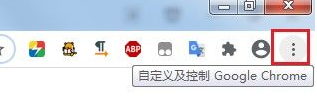
2、接着在该页面找到更多工具下的清除浏览数据功能(如图所示)。
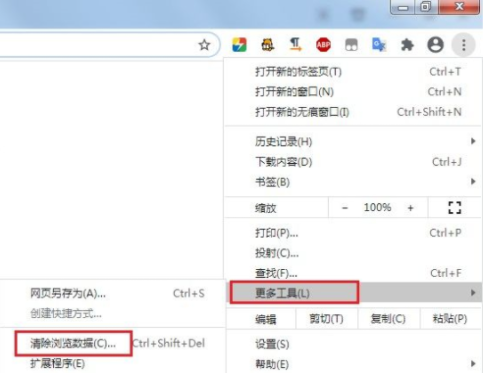
3、然后在该页面将时间范围选择时间不限并勾选下方的选项就可以了(如图所示)。
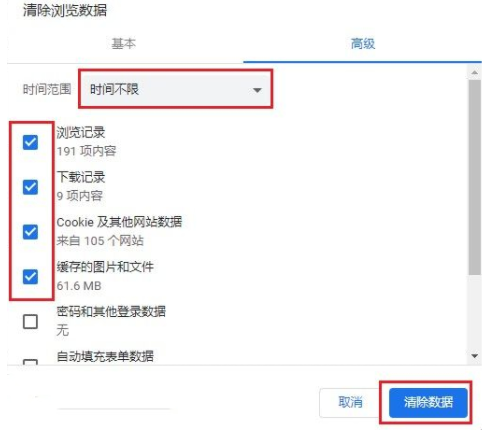
上述就是【谷歌浏览器未响应怎么解决?谷歌浏览器快速解决未响应问题方法一览】的所有内容啦,更多谷歌浏览器相关内容,请继续关注下一期更新!
上一篇:谷歌浏览器win7版本不支持怎么办 下一篇:谷歌浏览器怎么打开内存节省模式
